 Tutorial perisian
Tutorial perisian
 Perisian komputer
Perisian komputer
 Apa yang perlu dilakukan jika terdapat ralat sambungan rangkaian Xbox? Penyelesaian kepada keabnormalan sambungan rangkaian Xbox
Apa yang perlu dilakukan jika terdapat ralat sambungan rangkaian Xbox? Penyelesaian kepada keabnormalan sambungan rangkaian Xbox
Apa yang perlu dilakukan jika terdapat ralat sambungan rangkaian Xbox? Penyelesaian kepada keabnormalan sambungan rangkaian Xbox
Apabila menggunakan Xbox, ralat sambungan rangkaian adalah masalah biasa yang menyusahkan ramai pemain. Jika anda juga menghadapi sambungan rangkaian Xbox yang tidak normal, jangan risau, artikel ini akan memperkenalkan anda kepada penyelesaiannya. Editor PHP Apple telah menyusun dengan teliti beberapa kaedah penyelesaian masalah biasa, dengan harapan dapat membantu pemain yang memerlukan. Mari kita lihat!
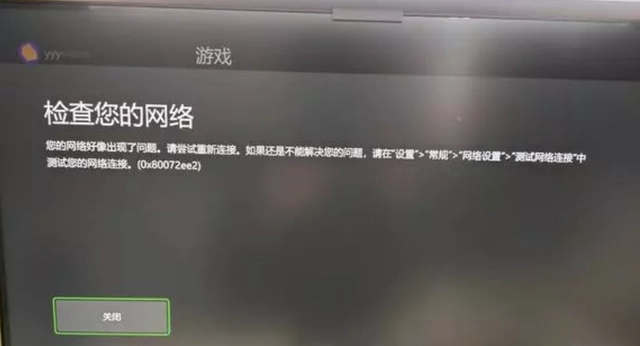
Penyelesaian 1: Semak status sambungan rangkaian
Menurut butiran laporan ralat yang dihantar oleh sistem hos Xbox, masalahnya mungkin sambungan rangkaian tempatan pemain tidak normal. Editor mengesyorkan anda membuka senarai rangkaian Xbox terlebih dahulu, menyemak status rangkaian, menyambung semula ke rangkaian, mengesahkan bahawa rangkaian adalah normal, dan kemudian memulakan permainan pada konsol Xbox.
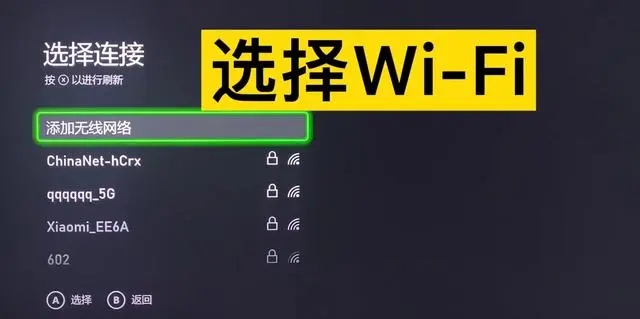
Penyelesaian 2: Gunakan alat pecutan
Jika pemain telah menentukan bahawa konsol Xbox disambungkan ke Internet, sistem masih akan menggesa anda untuk menyemak rangkaian anda, menunjukkan bahawa sambungan rangkaian semasa tidak benar-benar berkesan Keadaan ini biasanya berlaku apabila pemain disambungkan secara langsung ke Internet ujian peribadi, anda boleh mengujinya pada komputer anda Masalah diselesaikan dengan menggunakan Qiyou untuk mempercepatkan konsol Xbox.
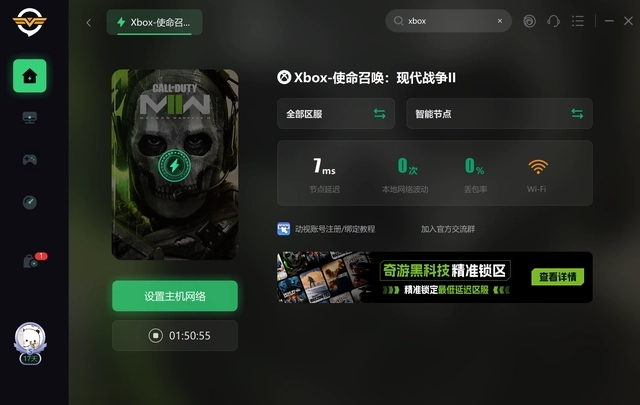
Penyelesaian 3: Mulakan semula konsol Xbox
Beberapa kegagalan rangkaian kecil pada konsol Xbox juga boleh menyebabkan sistem menggesa ralat sambungan rangkaian Situasi seperti ini juga berlaku dari semasa ke semasa masalah.
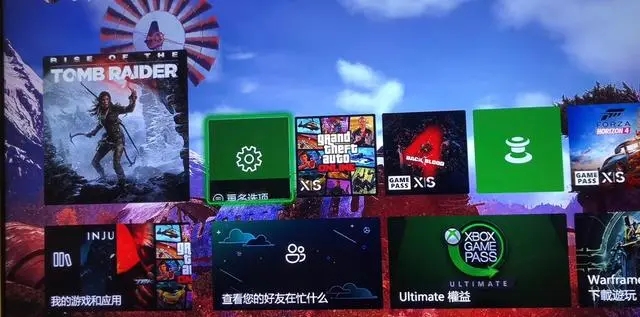
Atas ialah kandungan terperinci Apa yang perlu dilakukan jika terdapat ralat sambungan rangkaian Xbox? Penyelesaian kepada keabnormalan sambungan rangkaian Xbox. Untuk maklumat lanjut, sila ikut artikel berkaitan lain di laman web China PHP!

Alat AI Hot

Undresser.AI Undress
Apl berkuasa AI untuk mencipta foto bogel yang realistik

AI Clothes Remover
Alat AI dalam talian untuk mengeluarkan pakaian daripada foto.

Undress AI Tool
Gambar buka pakaian secara percuma

Clothoff.io
Penyingkiran pakaian AI

AI Hentai Generator
Menjana ai hentai secara percuma.

Artikel Panas

Alat panas

Notepad++7.3.1
Editor kod yang mudah digunakan dan percuma

SublimeText3 versi Cina
Versi Cina, sangat mudah digunakan

Hantar Studio 13.0.1
Persekitaran pembangunan bersepadu PHP yang berkuasa

Dreamweaver CS6
Alat pembangunan web visual

SublimeText3 versi Mac
Perisian penyuntingan kod peringkat Tuhan (SublimeText3)

Topik panas
 1377
1377
 52
52
 Bagaimana untuk menyahpasang Xbox Game Bar sepenuhnya dalam Win11? Kongsi cara menyahpasang Xbox Game Bar
Feb 10, 2024 am 09:21 AM
Bagaimana untuk menyahpasang Xbox Game Bar sepenuhnya dalam Win11? Kongsi cara menyahpasang Xbox Game Bar
Feb 10, 2024 am 09:21 AM
Bagaimana untuk menyahpasang Win11XboxGameBar sepenuhnya? Xbox GameBar ialah platform permainan yang disertakan dengan sistem Ia menyediakan alat untuk rakaman permainan, tangkapan skrin dan fungsi sosial Walau bagaimanapun, ia memerlukan banyak memori dan tidak mudah untuk menyahpasangnya, tetapi ada tiada cara. Bagaimana untuk menyahpasang sepenuhnya, izinkan saya memperkenalkannya kepada anda di bawah. Kaedah 1. Gunakan Terminal Windows 1. Tekan kombinasi kekunci [Win+X], atau [klik kanan] klik [Menu Mula Windows] pada bar tugas, dan pilih [Pentadbir Terminal] daripada item menu yang terbuka. 2. Tetingkap Kawalan Akaun Pengguna, adakah anda mahu membenarkan apl ini membuat perubahan pada peranti anda? Klik [Ya]. 3. Jalankan arahan berikut: Get-AppxP
 Penjelasan terperinci tentang cara menggunakan dan berfungsi pengawal Xbox serasi Win11
Jan 02, 2024 pm 10:22 PM
Penjelasan terperinci tentang cara menggunakan dan berfungsi pengawal Xbox serasi Win11
Jan 02, 2024 pm 10:22 PM
Ramai pengguna memilih untuk menggunakan pengawal Xbox semasa bermain permainan di komputer Walau bagaimanapun, masih ramai orang yang ingin tahu sama ada mereka boleh terus menggunakan pengawal dengan sistem Win11 terkini, jadi hari ini saya membawakan soalan kepada anda: Bolehkah saya. gunakan pengawal Xbox dalam Win11 Pengenalan terperinci, datang dan ketahui bersama. Bolehkah saya menggunakan pengawal xbox dalam win11 Jawapan: Saya boleh menggunakan pengawal xbox dalam sistem win11? Selagi pemegang boleh muat, ia boleh digunakan. Kaedah penyesuaian pengawal Win11xbox: 1. Mula-mula masukkan kabel pengecas USB ke dalam pengawal, dan kemudian sambungkan hujung yang satu lagi ke komputer. 2. Kemudian klik "Tetapan->Peranti" pada komputer anda. 3. Pada masa ini, anda boleh memilih "Tambah Bluetooth atau peranti lain". 4. Kemudian pilih “Lain-lain
![Ralat Sistem Xbox E200 [Tetap]](https://img.php.cn/upload/article/000/465/014/170832475129577.jpg?x-oss-process=image/resize,m_fill,h_207,w_330) Ralat Sistem Xbox E200 [Tetap]
Feb 19, 2024 pm 02:39 PM
Ralat Sistem Xbox E200 [Tetap]
Feb 19, 2024 pm 02:39 PM
Artikel ini akan menerangkan cara menyelesaikan ralat sistem E200 pada konsol Xbox anda. Biasanya, ralat ini berlaku apabila konsol Xbox anda terganggu semasa cuba memasang kemas kini sistem pengendalian konsol terkini. Ralat ini juga mungkin berlaku jika kemas kini sistem terganggu akibat gangguan bekalan elektrik atau masalah rangkaian. Betulkan Ralat Sistem Xbox E200 Gunakan pembaikan berikut untuk membetulkan Ralat Sistem E200 pada konsol Xbox anda: Matikan dan hidupkan konsol Xbox anda sekali lagi Lakukan kemas kini sistem tetapan semula kilang konsol anda Mari mulakan. 1] Mematikan konsol Xbox anda dan hidupkan semula Menetapkan semula kitaran kuasa konsol Xbox anda secara berkesan boleh menghapuskan kemungkinan gangguan sementara dan menyelesaikan beberapa isu. Ikuti langkah ini untuk mematikan dan membuka semula Kawalan Xbox
 Cara membuat apl Xbox bermain permainan di luar talian dalam Windows 10
Apr 16, 2024 pm 11:11 PM
Cara membuat apl Xbox bermain permainan di luar talian dalam Windows 10
Apr 16, 2024 pm 11:11 PM
Dalam sistem pengendalian Windows 10, aplikasi Xbox bersepadu bukan sahaja platform rakaman dan perkongsian permainan, tetapi juga pintu masuk penting bagi ramai pengguna untuk bermain permainan. Bagi sesetengah pengguna yang ingin bermain permainan dalam apl Xbox tanpa sambungan rangkaian, adalah penting untuk memahami cara mencapai permainan luar talian. Artikel ini akan menerangkan secara terperinci cara mengkonfigurasi aplikasi Xbox dalam sistem Windows 10 untuk merealisasikan fungsi permainan luar talian Jika ada pemain yang berminat dengan ini, sila teruskan membaca. Kaedah pengendalian 1. Mula-mula buka platform Xbox pada komputer anda, klik pada kotak avatar di sudut kanan atas, dan kemudian klik "Tetapan" dalam senarai pilihan di bawah. 2. Dalam antara muka tetingkap yang terbuka, klik pilihan "Umum" di lajur kiri. 3. Kemudian cari "
 Apa yang perlu dilakukan jika folder sambungan rangkaian kosong
Mar 13, 2024 am 11:27 AM
Apa yang perlu dilakukan jika folder sambungan rangkaian kosong
Mar 13, 2024 am 11:27 AM
1. Mula-mula klik [Menu Mula], kemudian klik butang [Tetapan]. 2. Dalam antara muka [Tetapan], klik pilihan [Rangkaian dan Internet]. 3. Tatal ke bawah ke bahagian bawah halaman, cari pilihan [Network Reset] dan klik pilihan [Reset Now].
 Apakah yang berlaku apabila rangkaian tidak dapat menyambung ke wifi?
Apr 03, 2024 pm 12:11 PM
Apakah yang berlaku apabila rangkaian tidak dapat menyambung ke wifi?
Apr 03, 2024 pm 12:11 PM
1. Semak kata laluan wifi: Pastikan kata laluan wifi yang anda masukkan adalah betul dan perhatikan sensitiviti huruf besar. 2. Sahkan sama ada wifi berfungsi dengan betul: Semak sama ada penghala wifi berjalan seperti biasa Anda boleh menyambungkan peranti lain ke penghala yang sama untuk menentukan sama ada masalah terletak pada peranti. 3. Mulakan semula peranti dan penghala: Kadangkala, terdapat kerosakan atau masalah rangkaian dengan peranti atau penghala, dan memulakan semula peranti dan penghala boleh menyelesaikan masalah. 4. Semak tetapan peranti: Pastikan fungsi wayarles peranti dihidupkan dan fungsi wifi tidak dinyahdayakan.
 Mitos Hitam: Wukong mungkin datang ke Xbox tidak lama lagi, Microsoft mengeluarkan kenyataan
Aug 25, 2024 pm 09:30 PM
Mitos Hitam: Wukong mungkin datang ke Xbox tidak lama lagi, Microsoft mengeluarkan kenyataan
Aug 25, 2024 pm 09:30 PM
Tidak lama selepas Mitos Hitam: Wukong dikeluarkan pada 19 Ogos, permainan itu berjaya memecahkan beberapa rekod di Steam. Permainan pemain tunggal yang paling kerap dimainkan dengan penarafan 10/10 yang mengagumkan di Steam, kini tersedia untuk dimuat turun dan dimainkan pada Windows PC dan
 Bagaimana untuk menyelesaikan masalah bahawa mesin maya win11 tidak boleh menyambung ke rangkaian
Jan 04, 2024 pm 07:00 PM
Bagaimana untuk menyelesaikan masalah bahawa mesin maya win11 tidak boleh menyambung ke rangkaian
Jan 04, 2024 pm 07:00 PM
Ramai pengguna telah memasang mesin maya pada sistem win11 selepas mengemas kini, tetapi ramai daripada mereka tidak akan dapat menyambung ke rangkaian Jadi hari ini saya akan membawa anda penyelesaian kepada masalah yang mesin maya win11 tidak boleh disambungkan ke rangkaian dan lihat cara menyelesaikannya. Apa yang perlu dilakukan jika mesin maya win11 tidak dapat menyambung ke rangkaian 1. Mula-mula buka mesin maya dan klik "Edit - Penyunting Rangkaian Maya - Pulihkan Tetapan Lalai" selepas melakukan ini, ia boleh digunakan. 2. Malah, dalam banyak kes, ia disebabkan oleh perubahan dalam pemacu rangkaian yang menyebabkan rangkaian tidak dapat beroperasi secara normal. Anda hanya perlu memasang semula modul rangkaian sekali! 3. Jika anda menghadapi masalah bahawa rangkaian terputus secara tiba-tiba semasa digunakan, walaupun penyesuai telah dikonfigurasikan dengan betul, rangkaian masih akan dipaparkan.



